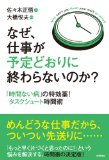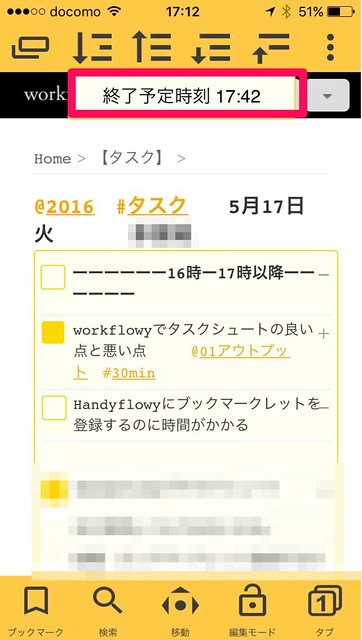先日、workflowyを使ったタスクシュートを紹介しました。
今回は、workflowyでタスクシュートの良い点と悪い点をまとめてみたいと思います。
*workflowyでタスクシュートを行うことをここでは「Taskflowy」と呼ばせていただきます。
Taskflowyの良い点
コストがかからない
たすくまにしろTaskchuteにしろ初期投資に数千円かかります。Taskflowyは無料のworkflowyで行うことができるので無料で使用することができます。
また、たすくまを行うにはiPhoneやiPod touchなどが必要です。Taskchuteを行うにはExcelが必要です。持っていない場合、それを購入するのに別途、お金がかかります。Taskflowyはブラウザさえ開くことができれば、何からでも使用可能です。
無料で、ツールを問わないので他のタスクシュートのツールよりも敷居が低いです。気軽に始めることができます。
シームレス
Taskflowyはオンラインであれば、複数の端末でも同時に利用することが可能です。スマホのブラウザやHandyFlowyでも使用することができます。
スマホから使用するには慣れが必要かとは思いますが、一応使うことができます。パソコンとスマホでシームレスに使えるタスクシュートは、多くの方が求めている機能だと思います。
使い勝手がいいとは言えませんが、一応両方から自動同期により、シームレスに使用することができます。
入力しやすい
個人的には、iPhoneよりもExcelよりも、workflowyの方がメモなども操作がしやすいです。ショートカットを覚えるとさらに使い勝手も上がります。入力もメモも完了も自由自在に行うことができます。
そこらへんの使いやすさがworkflowyの魅力ですね。
参照URLをつけられる
参照URLとしてリンクを貼ることができます。URLやEvernoteのアドレスを貼ればすぐにリンクをひらくことができます。
Excelなどのファイルのアドレスを貼っておけば、そこからファイルを開くことができます。MacではEl Capitanから、ファイルを右クリックして「option」キーを押すと、「〜のパス名をコピー」という項目が表示されます。
そのパス名をworkflowyに貼っておき、使用するときはそのアドレスを選択→右クリック→「サービス」→「開く」でファイルを開くことができます。
(Windowsではshiftキーを押しながら右クリックを押すことで、パスをコピーすることができるようです。)
パソコンで作業するときにそのまま参照ページを開くことができるので捗ります。
Taskflowyのいまいちな点
リピートタスクを手入力
たすくまではリピートタスクというものが鋳型となり、朝に一日のタスクが自動で作成されます。Workflowyでタスクシュートを行う場合はすべて手入力で行う必要があります。
リピートタスクのマスタを作成しておき、毎日コピーして使用するといった感じの使い方でしょうか。
開始がない
たすくまでもTaskchuteでも開始をするとそのタスクの見積もり時間の計算のされ方が変わります。
例えば、12時に5時間のタスクを開始するとします。たすくまだと15時時点でも、終了予定時間は17時になっていますが、Taskflowyの場合は15時時点だと、終了予定時刻が20時になります。
Taskflowyは完了した時点でその見積もり時間分を消すことができるので、終了予定時間がたすくま、TaskChuteほど正確に計算されません。
通知がない
たすくまでは開始予定時刻や終了時刻になると通知がされます。Workflowyには通知がありません。見積もり時間が過ぎても教えてもらえません。脱線していてもたすくまが通知で終了時刻とともに今やるべきタスクを教えてくれますが、Taskflowyでは脱線しっぱなしになる恐れがあります。
細かい分析ができない
たすくまはそのタスクを今月どのぐらいやっているか、実際の時間として平均どのぐらいかかっているかを簡単に見ることができます。TaskChuteはExcelなので自分で分析し放題です。
Taskflowyではそう言った分析ができません。
タグを入れた辞書変換が使えない
これはworkflowyの問題なのですが、日本語タグの入力が良くありません。辞書変換でタグがあるとその文字を選択していなくても自動的にそのタグが入力されてしまいます。
見積もり時間をタグで入力する必要があるので、ここら辺がちょっと使いにくいなーという印象があります。
決まった時間のみWorkflowyでタスクシュート
たすくまユーザーの僕としてはTaskflowyのみでタスク管理をしようとは思いませんが、たすくまはパソコンでは使えないので、それを補う形としてTaskflowyという選択もありだと思います。
どんなツールよりも入力がしやすいworkflowyなので、サクサク思いついたことを書くことができます。
朝起きてからご飯を食べる間や、休日の午前中のみなど集中したい時間帯にしばらく使ってみたいと思います。
あとがき
先日購入したChromebookではほとんどworkflowyばっかり使っています。メモを取るのも計画にするのも考えるのにもworkflowyが一番ですね。頭の中の浮かんだモヤモヤをすぐに書けるというのは気持ちがいいものです。
ただ、workflowyに書いた後モノによっては書類形式にしたいものがあります。どうやって出力しようかを悩んだりです。Wordが入っていればWorkflowyとWordの相互変換ツール|マロ。|noteで行けるんですけどね。
ChromebookはWord入っていないので…一度、テキストにしてですかね。いろいろ試行錯誤を楽しんでいます。